电脑键盘是我们电脑的重要组成部分。我们经常需要用电脑键盘编辑文档,但是最近一些win10系统的用户遇到了电脑键盘失灵,突然无法打字的问题。那么键盘突然打不出来是怎么回事呢?下面我就分享一下win10电脑键盘突然打不出字的解决方法。
解决方案1
1.同时按键盘上的WIN+R,调出运行对话框。
2.在操作期间输入ctfmon,然后单击确定。
 2,再次点击右下角的语言蓝色,切换输入法,即可输入中文。
2,再次点击右下角的语言蓝色,切换输入法,即可输入中文。
 3,如果以上解决不了,那我们继续,右键开始按钮-电脑管理。
3,如果以上解决不了,那我们继续,右键开始按钮-电脑管理。
 4,进入电脑管理。转到系统工具-任务计划程序-任务计划程序库-Microsoft-Windows。
4,进入电脑管理。转到系统工具-任务计划程序-任务计划程序库-Microsoft-Windows。
 5.在windows文件夹中找到TextServicesFramework,如下图所示。
5.在windows文件夹中找到TextServicesFramework,如下图所示。
 6.右键单击TextServicesFramework窗口右侧的MsCtrMonitor,然后选择Go。
6.右键单击TextServicesFramework窗口右侧的MsCtrMonitor,然后选择Go。

 小白号
小白号











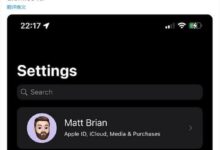


评论前必须登录!
注册